1. Klicken Sie auf "Extras" und auf "Kontoeinstellungen...".
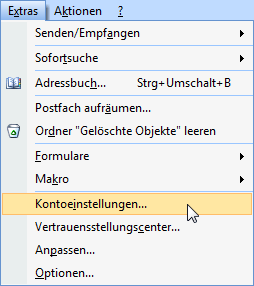
2. Wählen Sie die Schaltfläche "Neu..." aus.
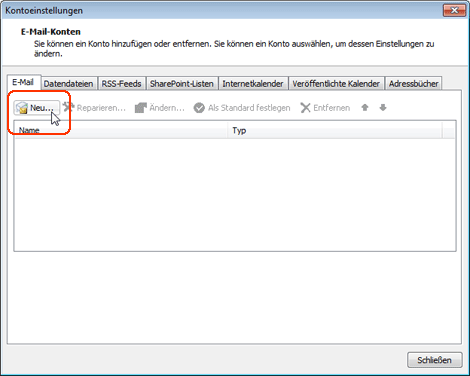
3. Wählen Sie "Internet E-Mail" aus und klicken Sie auf "Weiter".
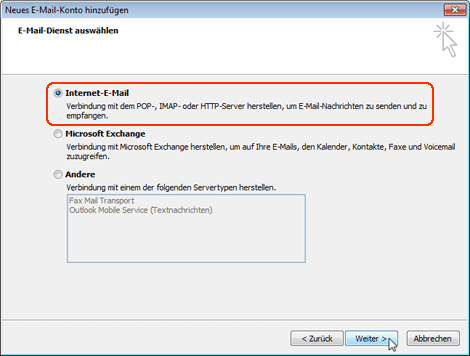
4. Geben Sie Ihren Namen und Ihre E-Mail-Adresse ein. Wählen Sie als Kontotyp "POP3" aus, geben Sie als Posteingangsserver "webmail.ecom-server.de" und als Postausgangsserver "webmail.ecom-server.de" ein. Tragen Sie Ihre Emailadresse als Benutzernamen ein und das dazugehörige Passwort als Kennwort. Klicken Sie auf die Schaltfläche "Weitere Einstellungen".
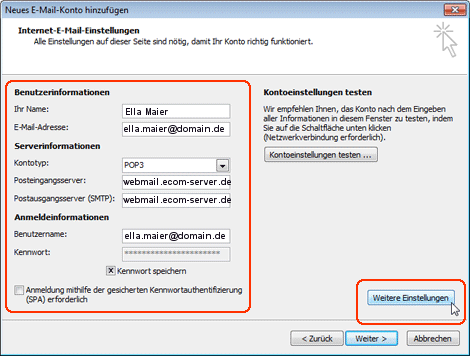
5. Wählen Sie die Registerkarte "Postausgangsserver" aus. Setzen Sie das Häkchen neben "Der Postausgangsserver erfordert Authentifizierung".
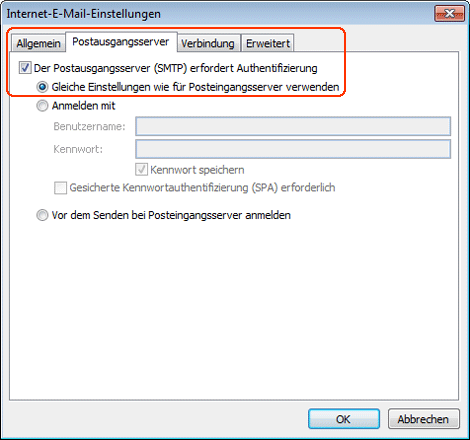
6. Wählen Sie die Registerkarte "Erweitert" aus. Setzen Sie ein Häkchen neben "Dieser Server erfordert eine verschlüsselte Verbindung (SSL) " und tragen Sie den Wert "995" neben "Posteingangsserver" ein. Wählen Sie "TLS" als verschlüsselten Verbindungstyp aus und tragen Sie den Wert "587" neben "Postausgangsserver" ein. Klicken Sie auf "OK".
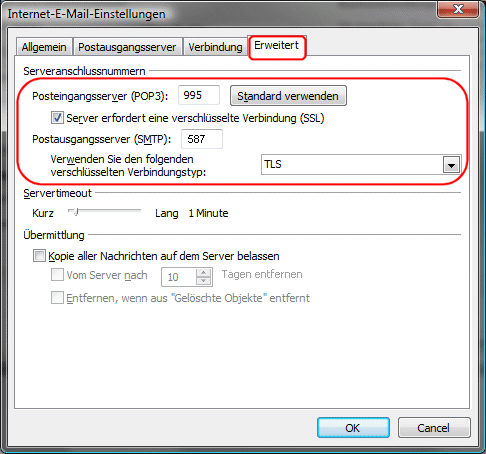
8. Klicken Sie auf "Fertig stellen". Jetzt können Sie Ihr eCom Postfach in Outlook 2007 verwenden.